标签:静态默认路由
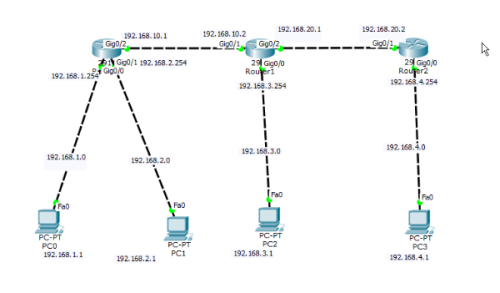
本实验的目的是:给路由器配置静态的默认路由
思路:1 手动配置4个PC的IP地址,网关
2 依次配置每个路由器每个端口的IP地址
3 配置左右两边的 静态默认路由
4 配置中间路由器的 静态路由
具体操作:
1 配置终端IP地址和网关略过
2 配置左边路由器的IP地址
路由器改名称,对接口gig0/0配置IP地址
Router>en
Router#configure terminal
Router(config)#hostname R1
R1(config)#interface gig0/0
R1(config-if)#no shut
R1(config-if)#ip address 192.168.1.254 255.255.255.0
R1(config-if)#exit
对接口gig0/1配置IP地址
R1r(config)#interface gig0/1
R1(config-if)#no shut
R1(config-if)#ip address 192.168.2.254 255.255.255.0
R1(config-if)#exit
对接口gig0/2配置IP地址
R1(config)#interface gig0/2
R1(config-if)#no shut
R1(config-if)#ip address 192.168.10.1 255.255.255.0
R1(config-if)#exit
同样操作对另外两个路由器配置IP地址
中间路由器名称改为R2 ,右边路由器名称改为R3
3 配置R1的静态默认路由
R1(config)#ip route 0.0.0.0 0.0.0.0 192.168.10.2 //通过IP 地址为192.168.10.2(R2-gig0/1)的端口访问其它任意网段
配置R2的静态路由
R2(config)#ip route 192.168.1.0 255.255.255.0 192.168.10.1
R2(config)#ip route 192.168.2.0 255.255.255.0 192.168.10.1
R2(config)#ip route 192.168.4.0 255.255.255.0 192.168.20.2
配置R3的静态默认路由
R3(config)#ip route 0.0.0.0 0.0.0.0 192.168.20.1 //通过IP地址为192.168.20.1的端口(R2-gig0/2)访问其它任意网段。
此时可以依次进行命令验证R1(config)#show ip route
实验目的达到
总 结:1 在配置静态默认路由时,中间路由器R2是指定网段进行配置的。为什么不对R2进行默认路由配置呢?因为默认路由只能用在网络的边缘,如果对中间路由器配置 默认路由,会形成环路,发报时会丢包。在cisco的模拟机进行实验时,如果对R2配置默认路由,在终端进行PING的命令你会发现是可以PING通的, 这是因为模拟机并不能100%模拟真实环境。
2 默认路由在网络末端可以大大简化路由器配置工作,不用一条一条添加目标网段。在不知道目标网段时,我们也是使用默认路由进行配置。
3 默认路由也有自己的缺点:比如到达目标网段需要时间会比一般静态路由长,而且在在到达目标网段时会进行依次询问而导致浪费网络资源。
静态默认路由 可以在网络边缘通过一个路由器端口访问每一个pc机
标签:静态默认路由
原文地址:http://13460169.blog.51cto.com/13450169/1981072